Créer un environnement App Service Environment
Le service App Service Environment est un déploiement monolocataire d’Azure App Service. Vous l’utilisez avec un réseau virtuel Azure. Vous avez besoin d’un sous-réseau pour un déploiement d’App Service Environment, qui ne peut pas être utilisé à d’autres fins.
Notes
Cet article concerne la fonctionnalité App Service Environment v3 qui est utilisée avec des plans App Service v2 isolés.
Avant de créer votre App Service Environment
Une fois votre environnement App Service Environment créé, vous ne pouvez plus modifier les éléments suivants :
- Emplacement
- Abonnement
- Resource group
- réseau virtuel Azure
- Sous-réseaux
- Taille du sous-réseau
- Nom de votre App Service Environment
Faites en sorte que votre sous-réseau soit suffisamment grand pour contenir la taille maximale de mise à l'échelle de votre App Service Environment. La taille recommandée est /24 avec 256 adresses.
Points à prendre en considération pour le déploiement
Avant de déployer votre App Service Environment, réfléchissez au type d’adresse IP virtuelle (VIP) et au type de déploiement.
Avec une adresse IP virtuelle interne, une adresse dans votre sous-réseau App service Environment atteint vos applications. Vos applications ne sont pas sur un DNS public. Lorsque vous créez votre App Service Environment dans le portail Azure, vous avez la possibilité de créer une zone DNS privée Azure pour votre App Service Environment. Avec une adresse IP virtuelle externe, vos applications sont sur une adresse accessible via l’Internet public, et se trouvent dans un DNS public. Pour l’adresse IP virtuelle interne et l’adresse IP virtuelle externe, vous pouvez spécifier l’adresse IP entrante, puis sélectionner les options Automatique ou Manuelle. Si vous voulez utiliser l’option Manuelle pour une adresse IP virtuelle externe, vous devez d’abord créer une adresse IP publique standard dans Azure.
Pour le type de déploiement, vous pouvez choisir zone unique, redondant interzone ou groupe hôte. La zone unique est disponible dans toutes les régions où App Service Environment v3 est disponible. Le type de déploiement de zone unique occasionne un coût minimal dans votre plan App Service d’une instance de Windows Isolated v2. Aussitôt que vous disposez d’une ou de plusieurs instances, ces frais ne s’appliquent plus. Il ne s’agit pas d’un coût supplémentaire.
Dans un App Service Environment redondant interzone, vos applications sont réparties sur trois zones dans la même région. La redondance interzone est disponible dans les régions qui prennent en charge les zones de disponibilité. Avec ce type de déploiement, la plus petite taille de votre plan App Service est de trois instances. Cela garantit qu’il existe une instance dans chaque zone de disponibilité. Il est possible d’effectuer un scale-up des plans App Service d’une ou plusieurs instances à la fois. La mise à l’échelle ne s’effectue pas nécessairement par trois unités, mais l’application n’est équilibrée que dans toutes les zones de disponibilité lorsque le nombre total d’instances est égal à un multiple de trois.
Un déploiement redondant interzone dispose d'une infrastructure triple et garantit que, même si deux des trois zones tombent en panne, vos charges de travail restent disponibles. En raison de l’augmentation du besoin du système, les frais minimum d’un App Service Environment redondant interzone équivalent à ceux de 18 cœurs. Si vous avez moins de cœurs dans tous les plans App Service de votre environnement App Service, la différence est facturée en tant que Windows I1v2. Si vous disposez de 18 cœurs ou plus, il n’y a aucun frais supplémentaire pour avoir un environnement App Service Environment redondant interzone. Pour en savoir plus sur la redondance interzone, consultez l’article Régions et zones de disponibilité. Pour obtenir des exemples de calculs pour l’environnement App Service redondant interzone, consultez la tarification d’App Service Environment.
Dans un déploiement de groupe hôte, vos applications sont déployées sur un groupe hôte dédié. Le groupe hôte dédié n’est pas redondant interzone. Avec ce type de déploiement, vous pouvez installer et utiliser votre App Service Environment sur du matériel dédié. Il n’y a pas de frais d’instance minimaux applicables à l’utilisation d’App Service Environment sur un groupe hôte dédié. Cependant, vous devez payer pour le groupe hôte quand vous provisionnez l’environnement App Service Environment. Vous payez également un taux de plan App Service à mesure que vous créez vos plans et effectuez un scale-out.
Avec un déploiement de groupe hôte dédié, un nombre fini de cœurs disponibles sont utilisés par les plans App Service et les rôles d’infrastructure. Ce type de déploiement ne peut pas atteindre le nombre total de 200 instances normalement disponibles dans App Service Environment. Le nombre total d’instances possible est lié au nombre total d’instances de plan App Service, additionné du nombre de rôles d’infrastructure en fonction de la charge.
Créer un App Service Environment dans le portail
Voici comment faire :
Recherchez App Service Environment v3 dans la Place de marché Azure.
Sous l’onglet De base, pour Abonnement, sélectionnez l’abonnement. Pour Groupe de ressources, sélectionnez ou créez le groupe de ressources, puis entrez le nom de votre App service Environment. Pour Adresse IP virtuelle, sélectionnez Interne si vous souhaitez que votre adresse entrante soit une adresse dans votre sous-réseau. Sélectionnez Externe si vous souhaitez que votre adresse entrante soit accessible via l’Internet public. Pour Nom de l'App Service Environment, entrez un nom. Le nom ne doit pas comporter plus de 36 caractères. Le nom que vous choisissez sera également utilisé pour le suffixe de domaine. Par exemple, si le nom que vous choisissez est contoso et que vous avez une adresse IP virtuelle interne, le suffixe de domaine sera
contoso.appserviceenvironment.net. Si le nom que vous choisissez est contoso et que vous avez une adresse IP virtuelle externe, le suffixe de domaine seracontoso.p.azurewebsites.net.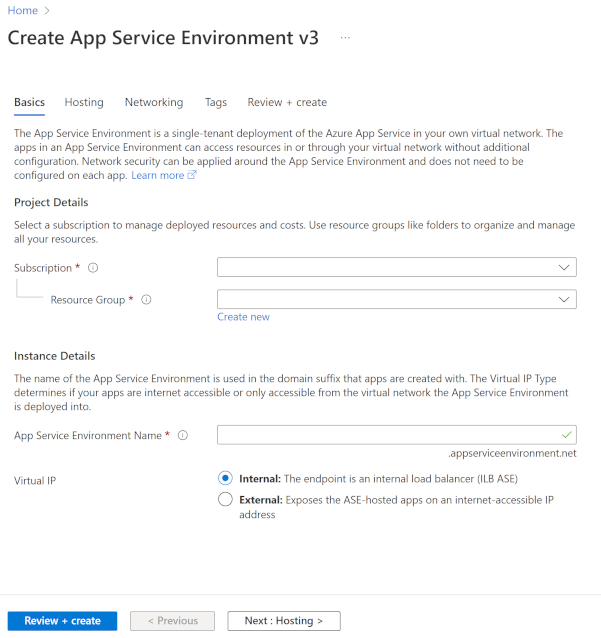
Sous l’onglet Hébergement, pour Isolation matérielle physique, sélectionnez Activée ou Désactivée. Si vous activez cette option, vous pouvez opérer le déploiement sur du matériel dédié. Avec un déploiement de l’hôte dédié, deux hôtes dédiés vous sont facturés, conformément à nos tarifs lorsque vous créez l’environnement App Service Environment v3, puis, lors de la mise à l’échelle, un tarif Isolé v2 spécial vous est facturé par vCore. Par instance, I1v2 utilise deux vCores, I2v2 utilise quatre vCores et I3v2 utilise huit vCores. Pour Redondance de zone, choisissez Activé ou Désactivé.
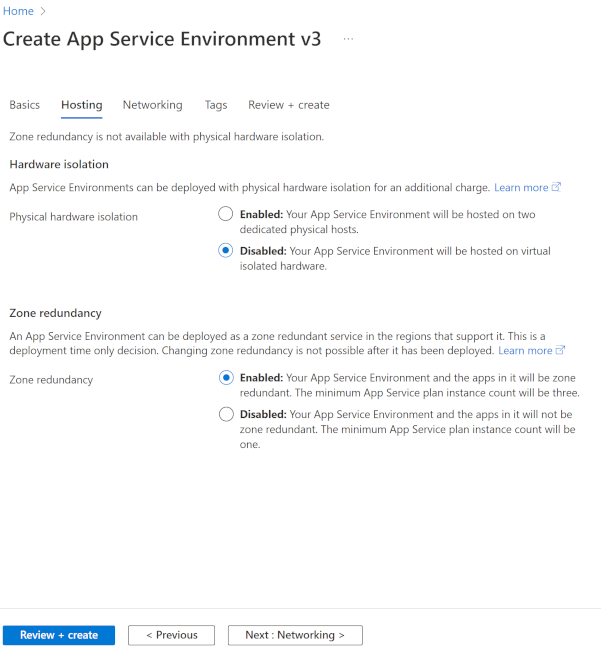
Sous l’onglet Mise en réseau, pour Réseau virtuel, sélectionnez ou créez votre réseau virtuel. Pour Sous-réseau, sélectionnez ou créez votre sous-réseau. Si vous créez un App Service Environment avec une adresse IP virtuelle interne, vous pouvez configurer des zones privées Azure DNS pour qu’elles pointent votre suffixe de domaine vers votre App Service Environment. Pour plus d’informations, consultez la section DNS dans Utiliser un environnement App Service Environment. Si vous créez un environnement App Service Environment avec une adresse IP virtuelle interne, vous pouvez spécifier une adresse IP privée à l’aide de l’option Manuelle pour l’adresse IP entrante.
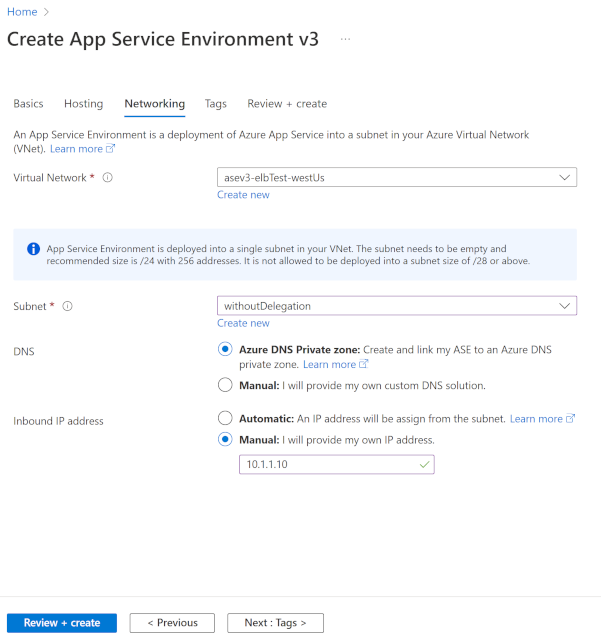
Si vous créez un environnement App Service Environment avec une adresse IP virtuelle externe, vous pouvez sélectionner une adresse IP publique à l’aide de l’option Manuelle pour l’adresse IP entrante.
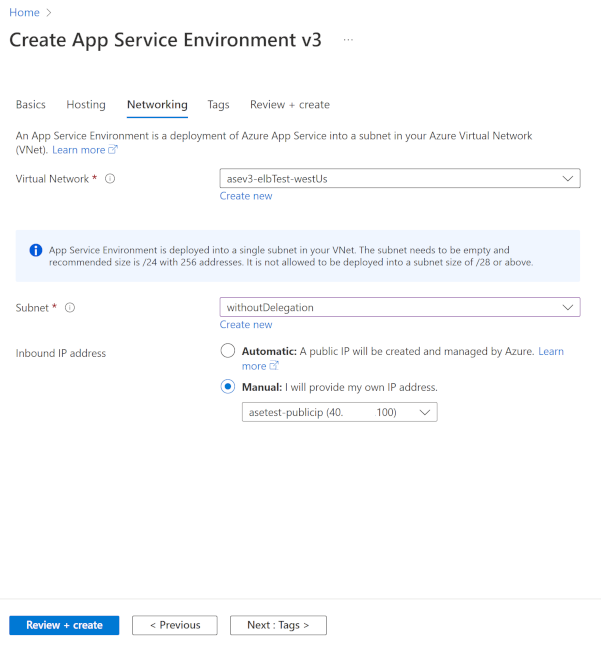
- Sous l’onglet Vérifier + créer, vérifiez que votre configuration est correcte, puis sélectionnez Créer. La création de votre App Service Environment peut prendre plus d’une heure.
Une fois votre App Service Environment créé, vous pouvez le sélectionner en tant qu’emplacement lors de la création de vos applications.
Pour savoir comment créer un App Service Environment depuis un modèle ARM, consultez Créer un App Service Environment à l’aide d’un modèle Azure Resource Manager.